雨林木风Ghost xp系统把安全模式添加到启动菜单里的方法
我们平时在使用xp系统时,有时候由于某些原因需要进入到安全模式,这时候只能在开机启动时按f8键,打开启动模式菜单后,选择安全模式才可以进入该模式。是不是感觉有点麻烦呢?其实我们可以把安全模式直接添加进启动菜单中,以后当我们要进入安全模式,只要像选择进入某一个多操作系统一样就可以了,那么我们应该如何添加呢?下面小编就带大家一起去了解下具体的设置方法!
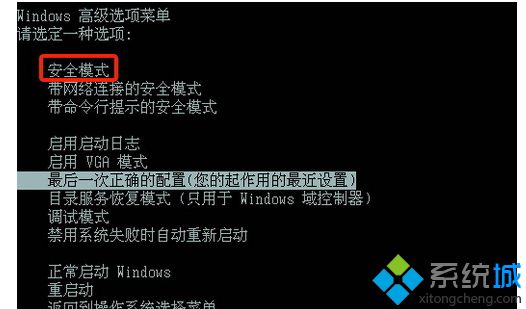
推荐:雨林木风Ghost xp系统下载
1、打开c盘根目录下的boot.ini文件,复制“operating systems”下的“multi(0)disk(0)rdisk(0)partition(1)windows="microsoft windows xp professional"/fastdetect”;
2、在该行下面粘贴一份;
3、将其中的“microsoft windows xp professional”改成“microsoft windows xp safemode”;
4、保存修改关闭boot.ini;
5、单击xp系统“开始”菜单,选择“运行”选项,在打开的对话框中输入“msconfig”字符命令;
6、在打开的系统配置实用程序窗口,切换到“boot.ini”选项卡;
7、选中“multi(0)disk(0)rdisk(0)partition(1)windows="microsoft windows xp safemode"/fastdetect”行;
8、选中启动选项中的“/safeboot(f)”选项即可为该项添加安全模式功能;
9、做好设置之后单击“确定”按钮即可。
按照上面的步骤,以后大家开机时就会多出一个启动菜单,选择其中的microsoft windows xp safemode就可以进入带网络支持的安全模式了。更多精彩的内容请继续关注系统城。
相关教程:XP进安全模式XP 启动时进入dosxp添加右键菜单怎么下载系统到u盘里我告诉你msdn版权声明:以上内容作者已申请原创保护,未经允许不得转载,侵权必究!授权事宜、对本内容有异议或投诉,敬请联系网站管理员,我们将尽快回复您,谢谢合作!










